Как искать видео на youtube с помощью хештегов
Содержание:
- Узнаем теги видео на Ютубе
- Способы подбора ключевых слов
- Сбор тегов с помощью специальных программ
- Зачем нужно видео на сайте
- Зачем нужны теги?
- Что такое подсказка в YouTube
- Как написать теги для видео на Ютубе
- Специальные расширения и сервисы, собирающие ключевики
- Как правильно сделать описание к видео на YouTube (Ютуб)?
Узнаем теги видео на Ютубе
Есть три наиболее простых способа узнать теги того или иного ролика на просторах видеохостинга YouTube. Все они кардинально отличаются друг от друга и задействуют абсолютно разные инструменты. Один потребует скачивания стороннего расширения, а другие – использования специального сервиса.
Способ 1: С помощью HTML-кода страницы
Стоит сразу обозначить, что этот способ подойдет не всем. Так как многие в повседневной жизни не сталкиваются с HTML-кодом, они могут попросту запутаться в нем и не найти нужную информацию
Но в то же время данный метод не предусматривает загрузку и установку сторонних компонентов на компьютер, что для некоторых пользователей очень важно
Для того чтобы, узнать теги видеоролика, вам изначально необходимо перейти на тот самый ролик. Сразу после этого можно приступать к поиску тегов.
- В любом месте на странице, помимо области расположения самого проигрывателя, нажмите правую кнопку мыши (ПКМ) и в контекстном меню выберете пункт «Просмотреть код страницы». К слову, данная фраза может отличаться в зависимости от установленного браузера на вашем компьютере.
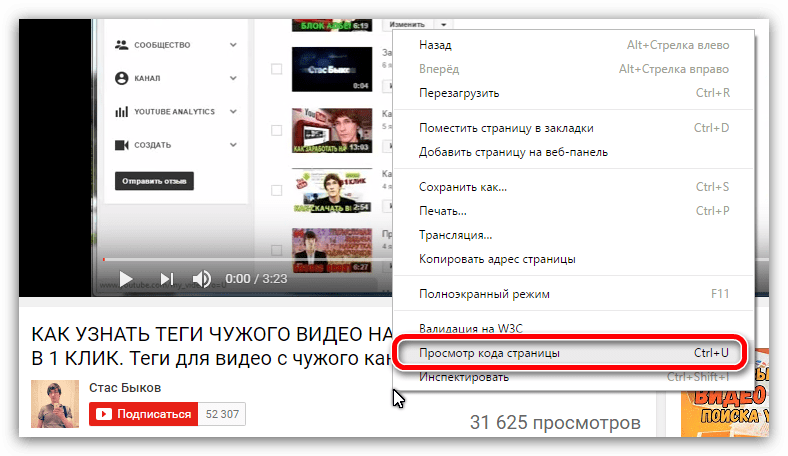
После этого перед вами появится стена текста – это и есть HTML-код той страницы, на которой вы провели первый шаг. В ней и содержится информация о том, какие теги использовались в видео. Вам нужно отыскать строку, которая начинается с «<meta name=»keywords»…». Сделать это можно как самостоятельно, вычитывая каждую последующую, так и с использованием поиска по странице. Рекомендуется воспользоваться вторым методом, так как это в разы сэкономит время. Чтобы совершить поиск, нажмите комбинацию клавиш «Ctrl» + «F» и в появившейся строке введите слово «keywords» без кавычек.
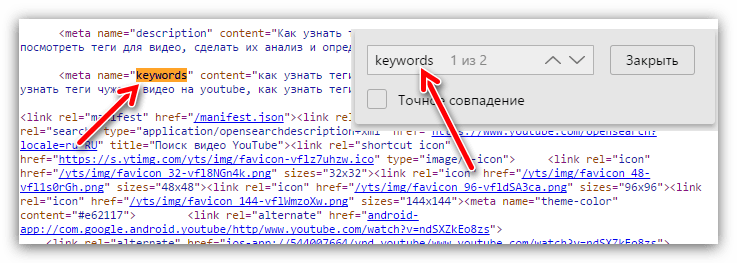
По итогу у вас выделится это слово в коде. В этой строке и располагаются теги видео, они идут после слова «content=» и разделяются запятыми.

Это первый способ, как можно узнать теги видео на Ютубе, однако он не позволяет увидеть все указанные теги – об этом свидетельствует многоточие в конце. Такое случается в том случае, если суммарное количество символов превышает отметку в 130 знаков.
Способ 2: С помощью специального онлайн-сервиса
Если же вы хотите узнать все теговые слова и фразы, то можете воспользоваться специальным сервисом, который поможет вам это сделать.
Для того, чтобы узнать теги видео вам необходимо:
- Скопировать ссылку видеоролика с Ютуба.
- Вставить ссылку в специальное поле для ввода на указанном сервисе.
- Нажать на кнопку с изображением увеличительного стекла для начала распознавания.

После того, как анализ будет произведен, вам ниже будет показано превью ролика и все его теги.
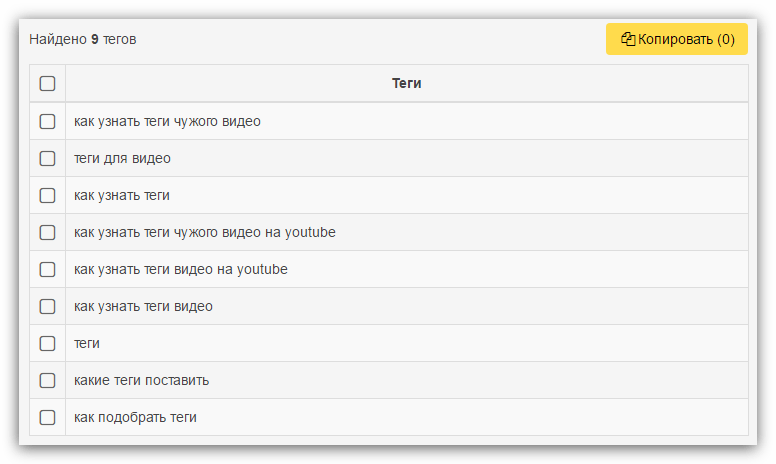
Как можно заметить, их количество на порядок больше, чем было показано в первом способе.
Способ 3: С помощью расширения для браузеров VidIQ Vision
Если вы хотите узнавать теги быстро и в полном объеме, не затрачивая времени на копирование ссылок, а получая информацию непосредственно на самой странице с видеороликом, то можете установить специальное расширение, которое позволит это делать. Однако стоит сразу же пояснить, что оно работает не во всех браузерах, а только в тех, что базируются на платформе Chromium – это Google Chrome, Yandex.Browser, Opera, Vivaldi и тому подобные. В браузере от Mozilla он не установится.
После того, как расширение у вас будет установлено, перейдите на страницу с видеороликом, теги которого хотите узнать.
Теперь под видеороликом или с правой его стороны у вас будет отображаться панелька расширения с формой для входа.
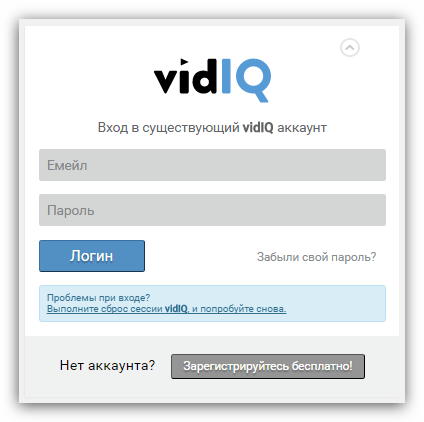
На этом этапе вам необходимо зарегистрироваться в сервисе VidIQ, чтобы начать просмотр информации видеозаписей. Делается это очень просто.
- Для начала нажмите на кнопку «Зарегистрируйтесь бесплатно!».

Затем, в специальной форме укажите свои данные (электронную почту, имя и пароль).
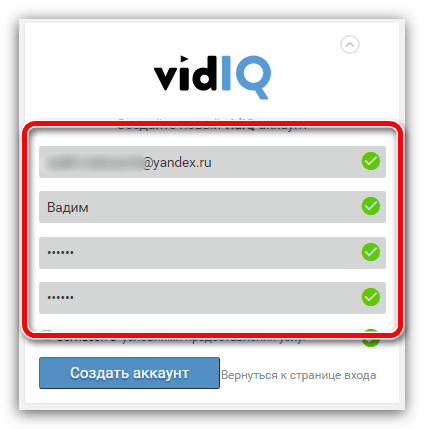
И в конце нажмите на кнопку «Создать аккаунт», предварительно не забыв поставить галочку рядом с «Согласен с условиями предоставления услуг».
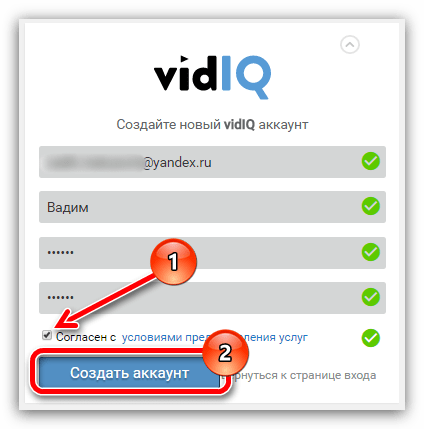
После того, как вы создадите учетную запись VidIQ и войдете в нее, перед вами откроется полная информация о любом ролике, как только вы окажетесь на его странице
И для того, чтобы узнать все его теги, вам следует обратить внимание на графу «ТЕГИ ВИДЕО». Именно в ней они и указываются
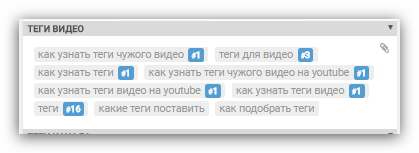
Способы подбора ключевых слов
Чтобы зрители смогли увидеть ваш ролик, вам предстоит поработать с популярными запросами. Найти их можно в самом YouTube. Начинайте вбивать слова по вашей теме в поисковую строку и вам выпадут подсказки – то, что запрашивают пользователи. Обратитесь к смежным тематикам, учитывайте синонимы и ассоциации. Если в начале запроса поставить *, то вам выпадут точные вхождения словоформ.
Также «Ютуб» автоматически добавляет теги. Рекомендую перепроверить – они часто обобщены, а иногда и некорректны.
Программы
Существуют специальные программы, которые помогают досконально проработать вопрос с запросами, получить информацию, с какой частотой они используются, и расширить список смежными словами и словосочетаниями.
Приведу сервисы, которыми пользуюсь:
- «Яндекс.Вордстат». В поисковой строке нужно ввести фразу по теме ваших видео, и вам будет представлен список со статистикой по показам в месяц. Для канала лучше брать среднечастотные и низкочастотные запросы, чтобы уменьшить конкуренцию среди всех «Ютуб»-блогеров по похожей теме. Сервис Wordstat – бесплатный.
- Keyword Tool. Программой можно пользоваться без оплаты, но с ограничениями. При покупке «Кейворд Тул» может собрать запросы с сайта, который вы укажите, т.е. с «Ютуба».
- Рекламный аккаунт в Google. В «Личном кабинете» «Гугл рекламы» есть инструмент «Планировщик ключевых слов». Здесь не всегда выдаются соответствующие запросы, поэтому лучше перепроверять выдачу.
.jpg) «Яндекс.Вордстат» – сервис, который помогает проработать вопрос с запросами.
«Яндекс.Вордстат» – сервис, который помогает проработать вопрос с запросами.
Плагины
Для раскрутки «Ютуб»-канала можно использовать плагины, которые отображают скрытые теги конкурентов.
Некоторые из них:
- VidIQ для браузера Google Chrome. Для работы создайте аккаунт, откройте видео с наибольшим числом просмотров – вы увидите статистику, включая используемые теги. Если рядом со словом/фразой стоит # с цифрой от 1 до 10, то забирайте этот запрос себе. #1 означает позицию в выдаче, т.е. видео занимает первое место в топе.
- Clever – еще один плагин для «Хрома». Откройте чужой ролик, прокрутите страницу вниз – вам будет доступна информация об используемых тегах.
Оптимизируйте свои каналы и получайте результаты в виде монетизации.
Сбор тегов с помощью специальных программ
Сервис Яндекс Вордстат
Уверена, что сервис Яндекс Вордстат вам известен, если вы ведете собственный блог. И пусть этот сервис анализирует запросы по Яндексу, в принципе, они не отличаются от запросов, вводимых в браузере Google Chrome.
Введите в пустое поле необходимую ключевую фразу по тематике вашего канала и из полученного списка выберите те слова, которые можно использовать в качестве тегов. Кстати, это хорошая подсказка для идей к записи новых видео.
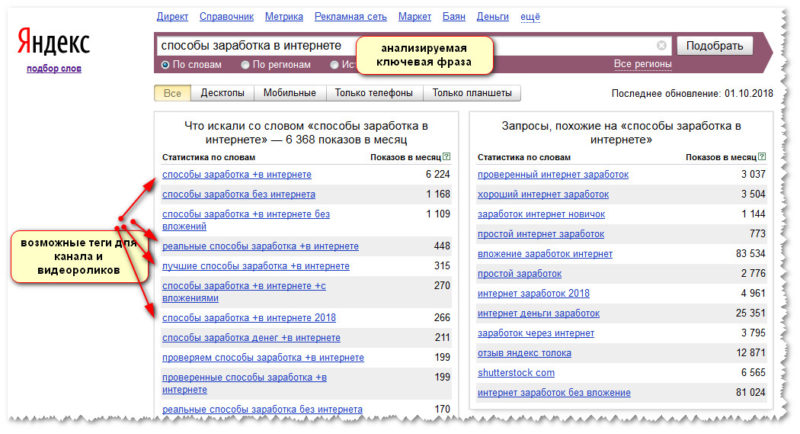
Чем выше стоит запрос в выдаче Вордстат, тем больше пользователей ищут информацию по нему. Цифры, которые располагаются справа от запросов, показывают, сколько человек в месяц интересуется этой темой.
Сервис Keyword Tool
Пока Keyword Tool не стал платным, это был идеальный сервис в подборе тегов для ютуб.
В нем имелась возможность собрать поисковые запросы конкретно для видеохостинга youtube через соответствующую вкладку с указанием частоты запросов.
Эта возможность сохранилась при покупке платного тарифа. В бесплатном доступе формируется лишь список запрашиваемых фраз без каких-либо цифр, по которым пользователи ютуб ищут информацию. Готовый список при желании можно выгрузить в таблицу Excel и выбрать теги для видеороликов.
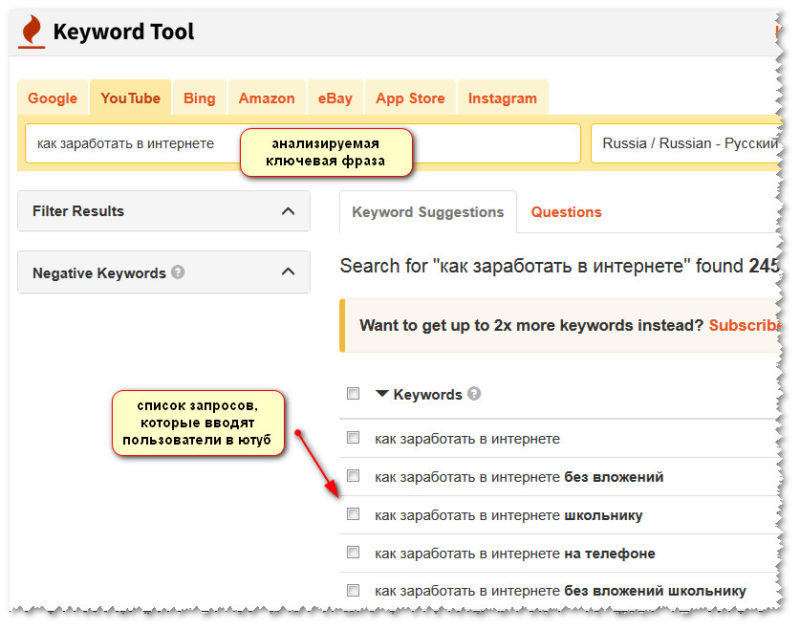
Наподобие Keyword Tool работает сайт olegorlov.com. На сайте довольно простой функционал: выберите вкладку youtube, введите ключевую фразу и получите результат.
Подобранные ключевики можно так же выгрузить в Excel таблицу.
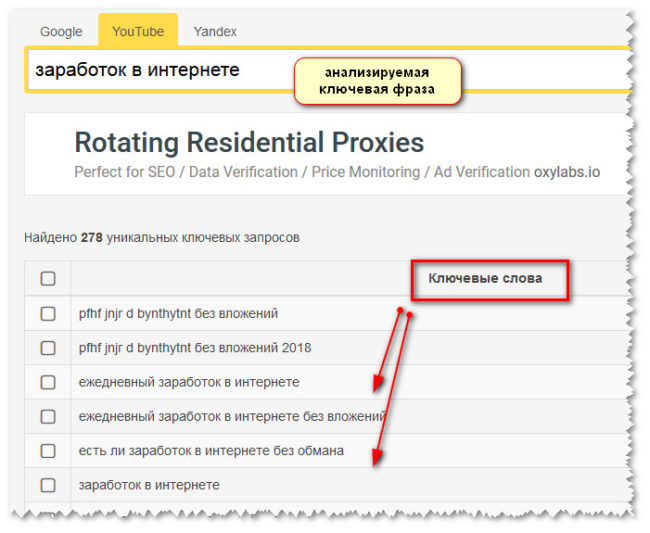
Планировщик ключевых слов в личном кабинете Google реклама
Подбор тегов для ютуб можно сделать в Планировщике ключевых слов. Для этого у вас должен быть зарегистрирован рекламный аккаунт в Google.
Перейдите в Инструменты и в разделе Планирование выберите Планировщик ключевых слов.
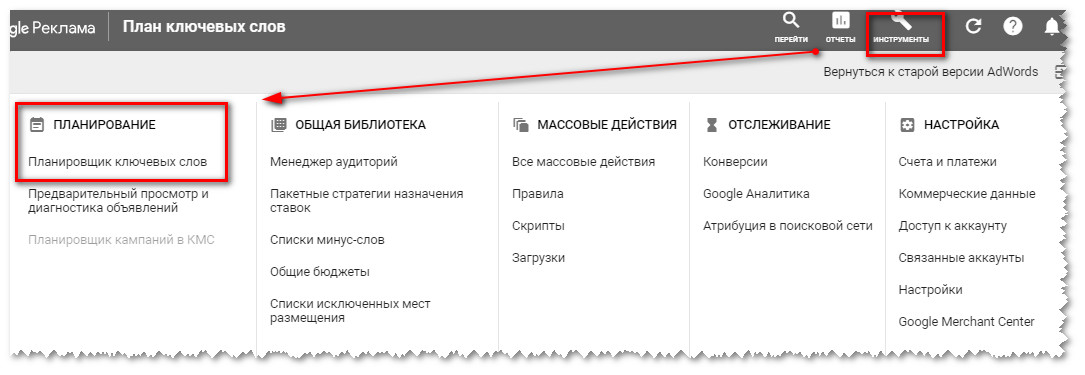
Вообще этот функционал предназначен для настройки рекламы в Google. Я отметила для себя, что не всегда ключевые слова релевантны запросу. Ну, например, к ключевой фразе «заработок в интернете» сервис выдает мне фразу «как заработать миллион». Согласитесь, не совсем то, что нужно.
Тем не менее, теги для канала и видеороликов вы здесь обязательно найдете, только нужно лучше проанализировать выдачу. Кроме того, в таблице указывается количество запросов в месяц и уровень конкуренции.
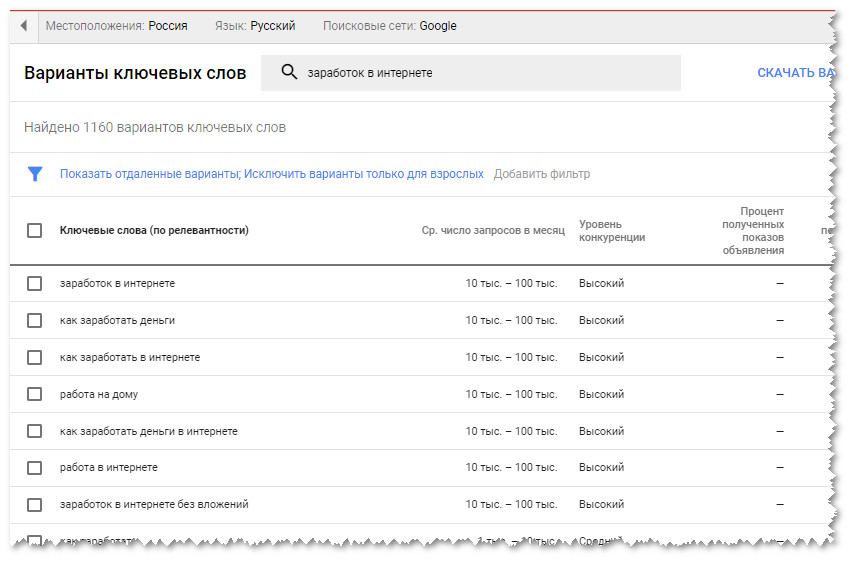
Сервис Google Trends
Сервис Google Trends предназначен больше для анализа популярности запросов, чем для подбора тегов для ютуб.
Иногда бывает нужно посмотреть, а ищут ли информацию по выбранному ключевику.
Если я введу в поле запрос «как заработать в интернете», то увижу следующий график.
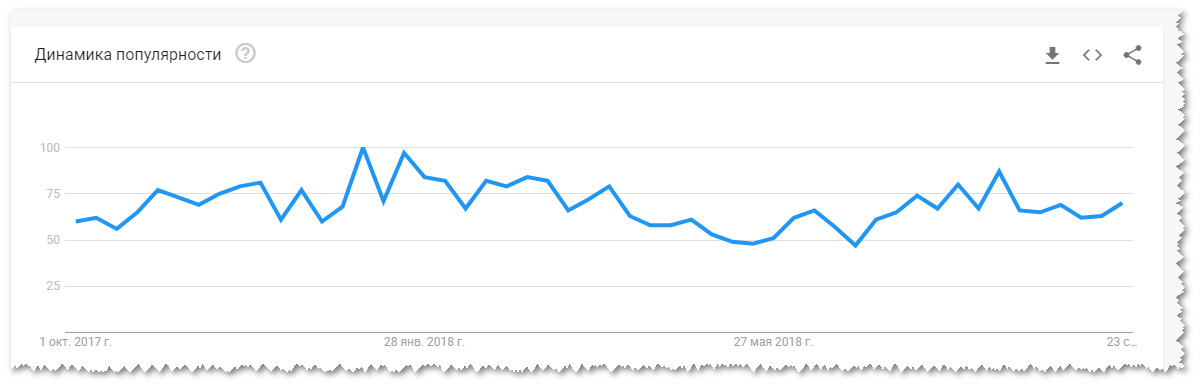
Динамика популярности довольно равномерная, и я могу без лишних сомнений снять на этот запрос видео и добавить слово в виде тега.
Но если я поменяю запрос на «яблочный пирог», мы увидим совершенно другой график.
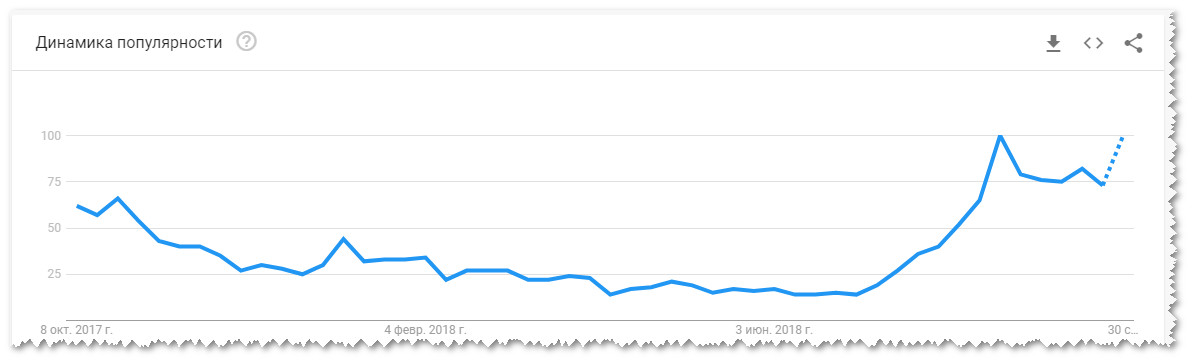
Из графика можно сделать следующий вывод: апрель-июль – те месяца, когда рецепт яблочного пирога ищет наименьшее количество людей. Зато в августе – сентябре можно выкладывать видео на эту тему, и оно будет пользоваться популярностью на youtube. Главное, не забудьте добавить этот поисковый запрос в виде тега.
Сайт backlinks-checker.dimax.biz
Честно говоря, я даже не помню, как обратила внимание на этот сайт, но ни разу об этом не пожалела. С виду ресурс довольно невзрачный, хотя обладает неплохим функционалом
Этот сайт позволяет подобрать теги не только по ключевой фразе, но и «подглядеть» теги каналов-конкурентов и их видео. И здесь же реализована возможность собрать подсказки Ютуб по вводимому ключевику. Все это быстро и бесплатно!
Подбор тегов по ключевому слову или фразе
Введите в поле анализируемую фразу и получите готовый результат в виде доступных тегов буквально за пару секунд.

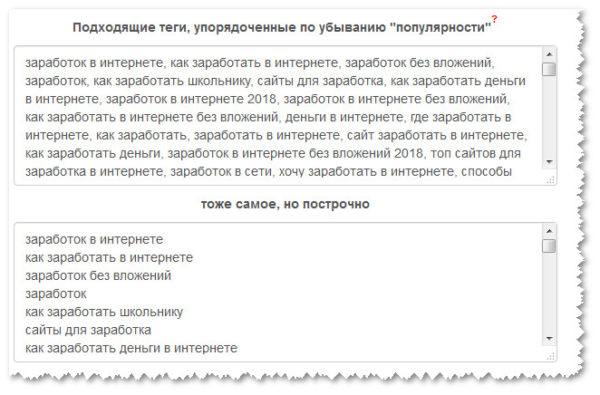
Получение тегов конкретных ютуб видео и каналов
Вставьте в пустое поле видеоролик конкурента, и вам будет доступен список ключевых слов, по которым продвигается это видео.
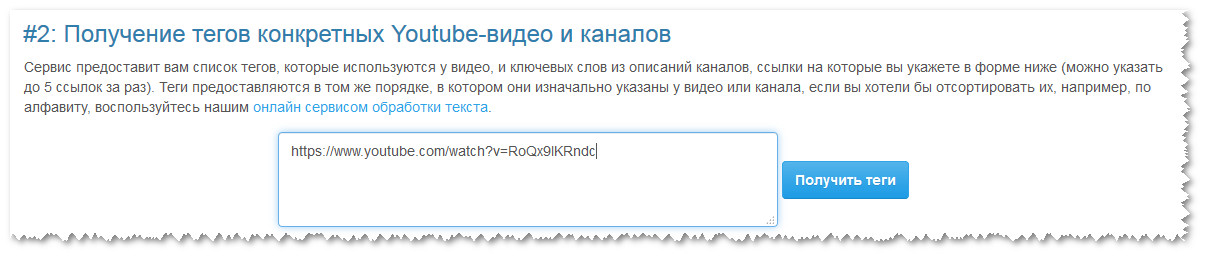
Результат:

Сбор ключевых слов из подсказок Ютуб
Добавьте в поле анализируемый ключевик, и сервис соберет для вас все подсказки youtube.

На это уйдет чуть-чуть больше времени.
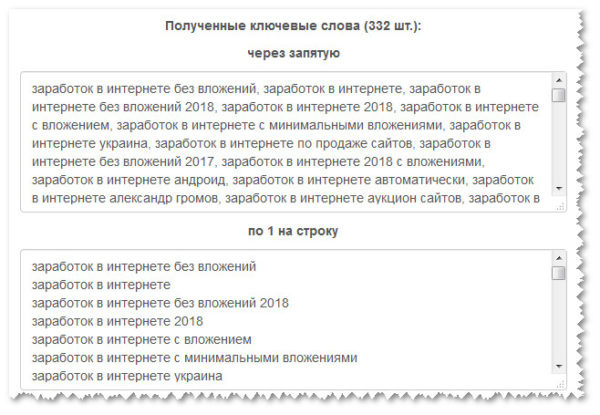
Думаю, вы уже поняли, что данный сервис позволяет «подглядывать» за своими конкурентами. Я специально поместила обзор этого ресурса в конец раздела, чтобы перейти к следующему. Далее мы рассмотрим, как подбирать теги для ютуб с чужих видео.
Зачем нужно видео на сайте
Видео есть на более 60% страниц в топ-30 и 75% в топ-3 Яндекс и Google — это выявила команда Лаборатории поисковой аналитики компании «Ашманов и партнеры». В тематике автосалонов процент еще выше — 85–90% и 98–99% соответственно.
Лаборатория провела исследование факторов ранжирования сайтов рунета в Яндекс и Google 2019. Исследователи искали корреляцию между позицией сайта или попаданием в топ-30 и разными параметрами, к примеру, наличием видео на странице.

Корреляция не означает причинно-следственной связи: не факт, что ПС учитывает видео как плюс к ранжированию
Важно ли содержание видео, тоже непонятно — возможно, поисковик судит о наличии ролика только по коду видеоплеера на странице. Тем не менее, раз страницы в топе, значит, они нравятся поисковику, так что лучше взять их как образец
Яндекс и Google обычно говорят о том, что нужно делать сайты для людей. Размещение видеороликов на странице вполне подходит под этот принцип.
Как видео влияет на пользователей:
- забота о визуалах и аудиалах: кому-то удобнее смотреть или слушать видео, чем читать текст;
- видео нагляднее: можно показать товар в действии, продемонстрировать звуки (показать, какая тихая новая модель пылесоса), передать атмосферу мероприятия;
- видео убедительнее за счет спикера: он выделит нужные места интонацией, может повлиять на решение обаянием и харизмой.
Чем видео полезны для сайта:
- если видео размещено на странице сайта, оно влияет на поведенческие: пока пользователь его смотрит, время сеанса растет;
- если контент на странице стал неактуален, можно вставить видео с Youtube, тогда Google оценит появление нового формата контента. Об этом рассказывал специалист по продвижению Михаил Шакин, подробнее в статье «Как прокачать SEO сайта: советы сотрудника Google»;
- видео на Ютубе ранжируется и может попасть в расширенный сниппет по запросу, оттуда могут быть переходы на сайт, конверсии.
 Видео на первом месте выдачи
Видео на первом месте выдачи
Почему лучше выкладывать видео на Youtube
Многие используют YouTube как поисковую систему. По данным JumpShot на 2018 год, YouTube на втором месте по популярности поисковых систем в мире. Многие используют платформу для поиска ответов на свои вопросы, возможно, ваша целевая аудитория тоже сейчас ищет видео с информацией, которую вы могли бы дать.
 В Ютубе ищут не только за рубежом
В Ютубе ищут не только за рубежом
В исследовании Лаборатории поисковой аналитики, о котором мы говорили выше, специалисты изучили и корреляцию позиций с социальными сетями. По их данным, из конкретных соцсетей сейчас важнее Facebook и Youtube за счет видео.
У видео и наличия Youtube-канала есть сильная корреляция в Яндексе с позицией и попаданием в топ-30
Список параметров отсортирован по правой стороне — по важности для Яндекса:

В Google тоже есть корреляция попадания в топ-30 и позиции с видео и с каналом на Youtube
Сортировка списка по левой стороне — по важности для Google:

Посмотрите на лидеров выдачи по вашим ключевым словам — если на страницах в топе есть видео, наверняка вам тоже есть смысл создать канал компании, выкладывать туда видео и размещать их в том числе на сайте. Возможно, в вашей нише как раз не хватает видеоконтента, который нужен зрителям, так что попробуйте этот формат.
Успешность ролика на YouTube во многом зависит от SEO. Разберемся, как оптимизировать видео на готовом YouTube-канале, заполнять теги, заголовки и описания, чтобы получить больше просмотров. Специалист по оптимизации и автор блога Backlinko Брайан Дин собрал огромный гайд по продвижению на YouTube. Мы выбрали пункты про оптимизацию, перевели и оставили самую суть.
Зачем нужны теги?
Тегами называют слова или короткие фразы, которые наиболее ёмко отражают содержание отдельного ролика или всего канала в целом. Например, если у вас есть ролик про устройство двигателя самолёта, то в качестве тегов подойдут «реактивный двигатель», «авиационная турбина», и так далее. А если ваш ролик про кота, который мешает вам работать, то выберите что-то вроде «кошка перед монитором», «наглый кот спит на клавиатуре», и тому подобное
Важно, чтобы эти фразы как можно точнее описывали то, что происходит в кадре
Почему же теги так важны? Потому что в значительной степени именно по ним поисковые системы находят и индексируют информацию в Интернете. Это наиболее простой способ рассказать Гуглу и Яндексу, о чём именно ролик
Конечно, поисковики применяют и другие способы распознавания содержимого каналов, но текстовая информация, которую указал сам автор (то есть теги) принимается во внимание в первую очередь
Наиболее важны теги, которые указываются для конкретных видеороликов. Грубо говоря, это должны быть именно те фразы, которые пользователи вводят в поиске Яндекса, когда хотят найти ролики на определённую тему. Например, пользователь вводит поисковую фразу «рыбалка на Телецком озере». Если у вас есть ролик про это, то логично для его описания ввести тег – фразу именно в такой форме. Тогда ваше видео в выдаче по этому запросу окажется выше других.

Теги на сервисе Ютуб можно задавать не только для роликов, но и для плейлистов. Они будут сообщать поисковикам, что здесь собраны видеоматериалы на определённую узкую тематику. Ну и наконец, тегами можно описать и весь канал. Их подобрать проще, если канал посвящён какой-либо узкой тематической нише, и наоборот сложнее, если канал представляет собой просто личный дневник, в котором собрано всё подряд. Именно поэтому опытные видеоблогеры советуют заранее чётко определиться с тематикой канала и придерживаться её.
Что такое подсказка в YouTube
Подсказки – это всплывающие кликабельные элементы в правом верхнем углу, которые появляются во время просмотра видео на Youtube. Есть несколько видов подсказок в YouTube.
- Самый распространённый тип подсказок – это видео или плейлист. В верхнем углу всплывает название рекомендуемого контента от автора канала.
- Если вы рекламируете другой канал, то в подсказке появится только тизер, который вы прописывали в описании. Для того чтобы увидеть превью канала и подробную информацию о нём, нужно открыть меню подсказок.
- Подсказка в виде опроса появляется также как и ролик, написано только её название. Если вы хотите проголосовать, то нужно нажать на восклицательный знак и оставить свой голос.
- Подсказках с ссылкой на сайт. Добавьте в подсказку призыв к действию, чтобы увеличить количество переходов.
Если нажать на восклицательный знак в правом углу, можно увидеть все подсказки, расположенные в ролике.

Это интересно: Как сделать стрим на Ютубе
Как написать теги для видео на Ютубе
Больше видео на нашем канале — изучайте интернет-маркетинг с SEMANTICA
Перед нами задача сразу для трех уровней. Это сам профиль, плейлисты, конкретные видеофайлы. И все обозначенные выше ступени нуждается в подборе собственных запросов, строго индивидуальных. А значит, для начала работы рекомендуется составить семантическое ядро. Это просто полная совокупность всех необходимых ключей, которые будут использоваться. И они также делятся на три уровня:
- высокочастотные;
- среднечастотные;
- низкочастотные.
Обычно частота употребления напрямую связана с популярностью, а также длинной фразы. То есть, слово «чашка» используется на огромном количестве различных ресурсов. И употребляется очень часто. А вот «белая кружка из фарфора» уже значительно реже. Но не так редко, как «купить зеленую посуду с рисунком Супермена». Так и выявляются три уровня востребованности, на которые необходимо ориентироваться.
Для канала
Нужная опция спряталась в «творческой студии», во вкладке «дополнительно» найдем искомое поле для наших ключевых слов. Стоит понимать, что заносить туда допустимо как единичное, так и полноценное словосочетание. И если вы намерены внести именно фразу, то ее нужно полностью заключать в кавычки. Так робот поймет, что она неразрывна, и словоформы не употребляются отдельно. В случае упущения знака препинания, единицы будут читаться индивидуально.
Далее рассмотрим, как правильно писать сами теги на YouTube.
Для начала, внесем в описание канала общие направления. Если вы занимаетесь отслеживанием новинок кино, и у вас есть пара роликов конкретно о «Мстителях», этого упоминать не нужно. Ставим акцент на широких понятиях: «Обзор фильмов», «критика кинофильмов», «кинокритик» и так далее. Это сам фундамент нашего семантического ядра. В качестве примера возьмем проект о боевых единоборствах. Указываем следующее:
Но вот писать имена спортсменов – это ошибка. Если у вас есть серия видеороликов о бойце, лучше отнести это все в отдельный плейлист и расписать уже там.
Помните и о том, что главное условие сервиса – релевантность. Если с поиска к вам часто по запросу будут переходить люди, а после сразу покидать – значит, контент не соответствует ожиданиям. Разумеется, если канал о спорте, а в ключах стоят «способы маникюра», система быстро вычислит вашу небольшую аферу и применит санкции.
Для плейлиста
Разберемся, как писать теги на Ютубе, и какие из них ставить конкретно для списков воспроизведения. Это своего рода категории, группы роликов, которые объединяет общая нить. В нашем случае, а мы разбираем условный проект о единоборствах, это может быть:
- обучающий контент;
- новостной;
- серии про выбранных бойцов;
- обзоры и многое иное.
И соответственно, уже узкая линейка и станет нашими главными ключами. Но ее необходимо связать и с фундаментом. К примеру, у нас было слово в базисе «ММА». То есть, смешанный стиль. А плейлист направлен на обучение. Тогда получаем:
И с остальными терминами, которые были в фундаменте, вы сможете провести те же самые манипуляции.
Периодически начинающие блогеры не стремятся осуществлять градацию своего контента по таким категориям. Это тоже ошибка. Методика помогает самому пользователю ориентироваться, так еще и сервис повышает свой собственный рейтинг за такое удобство.
Для ролика
А вот тут подход несколько меняется. Итак, смотрим, для чего нужны теги в Ютубе, как поставить их на каждое видео. Снова наша главная цель – релевантность. И если микс базовых ключей с более узкими в плейлисте себя оправдывает, то в видеофайле уже нет. Юзер ищет конкретный, обычно узкопрофильный контент. В нашем случае, это, например, запросы: «как бить правильно рукой» или «эффективные удары ногами». То есть, название самой публикации. И именно из наименования мы и берем наши фразы для заполнения. Если это файл о переводах в партер, то мы имеем подходящие запись уже в названии:
- «перевод в партер»,
- «броски»,
- «переводим в партер»,
- «тейкдаун».
А вот базовые слова мы здесь не трогаем. Далее, вносим все получившиеся варианты в описание в виде целостных и связанных между собой словосочетаний. Готово!
Специальные расширения и сервисы, собирающие ключевики
Приведем несколько примеров сервисов, работающих бесплатно либо за деньги. Они обеспечат поиск тегов, проанализируют конкурентов, только для снятия запретов потребуется попасть на тариф с оплатой.
VidIQ
Этот генератор ютуба не только подберет необходимые хештеги, но и подскажет, каким образом сменить заглавие и описание видеоканала, обеспечивая продвижение видеоролика. Кроме того, ресурс выдает общие сведения статистики по любому видеосюжету.
Зарегистрировавшись на сайте и установив расширение для подбора тегов для ютуба, разрешается приступать к работе. К примеру, вводим в поисковую строчку необходимое нам слово, нажимаем кнопку, перед глазами появляется список видеороликов, под каждым из которых проставлены ключевые слова конкурентов.
Есть возможность уточнить оценку ключевика – насколько часто он используется авторами роликов, с какой периодичностью его применяют посетители для быстрого поиска. Помимо этого, программа предлагает связки из ключевых слов.
Копирование используемых кем-нибудь тегов не является единственным способом работы с программой. Есть возможность для редактирования тегов собственного видеоролика, при этом программа поиска тегов для ютуба автоматически выдаст подходящие словосочетания ключевиков и оценит их (за словом будет проставлена цифра). Она же выдаст подсказку, какие ключевые слова возможно скопировать у конкурентов.
Pro версия VidIQ покажет время максимальной активности пользователей, отследит, что просматривают посетители, выдаст дополнительные рекомендации на использование слов.
Tube Buddy
Очередная программа для тегов в YouTube, аналогичная предыдущей, функционирует, как расширение. Вы приступаете к настройке видеоролика, а расширение само предложит вам подходящие теги. Подробности работы программы не приводятся – она идентична уже рассмотренной версии.
Tags for YouTube
Простое расширение, используемое для просмотра тегов в YouTube. Установив его, перезагружаете браузер, чтобы обеспечить запуск. Остается открыть любой видеосюжет, ниже ролика появятся теги.
Olegorlov
С помощью данного сервиса тоже осуществляется подборка хештегов для ютуба. Достаточно ввести url видео в соответствующую строчку и активировать поисковую систему, зажав кнопку. Под роликом появляется перечень тегов. Выделяем галочкой необходимые слова, либо нажимаем функцию «скопировать». Данные сохранятся в обменном буфере.
Как правильно сделать описание к видео на YouTube (Ютуб)?
Ниже названия ролика идет описание вашего видео, оно пишется для каждого ролика отдельно, либо вы можете оставить это поле пустым. Лично я всегда добавляю описание, если нет времени на это — хотя бы минимальное, так как описание ролика также влияет на его раскрутку, тем более, что вы может в описание добавлять свои любые ссылки, которые кликабельны, в отличие от некоторых других видео хостингов.
Хочу отметить, что можно настроить одинаковое автоматическое описание видео, которое будет появляться при загрузке любого видео. Не все об этом знают.
Когда я узнала, то сразу же воспользовалась этим преимуществом.
Например, если вы каждый раз пишите под каждым роликом свои контакты или ссылку на какой-то вы можете вписать текст один раз и он постоянно будет появляться автоматически во всех видео. Ниже в этой статье, я вам покажу, как можно легко добавить автоматическое описание и теги к видео. Смотрите ниже, как можно добавить описание один раз, и потом его просто редактировать.
Желательно, чтобы описание ролика начиналось с дублирования названия видеоролика, это хорошо влияет на его продвижение.
В самом описании также должны быть упомянуты ключевые слова и фразу от 2-3 раз, по количеству символов — около 500 знаков в описании, можно больше/меньше — на ваше усмотрение.

Раньше я включала теги и в описание роликов, т.к. у меня стояло автоматическое описание, я иногда просто забывала при добавлении тегов, стирать часть описания. Недавно я прочитала, что также не рекомендуется в описании частить с ключевыми запросами и добавлять теги в описание, так как для этого существуют отдельный раздел.
Для удобства написания текста описания ролика, нажмите на значок в правом нижнем углу (2 полоски) — смотрите скриншот выше.
ВАЖНО! Помните, что вы делаете ролики для людей! Поэтому и описание делайте таким, чтобы его было приятно читать, а не простой набор ключевых слов



